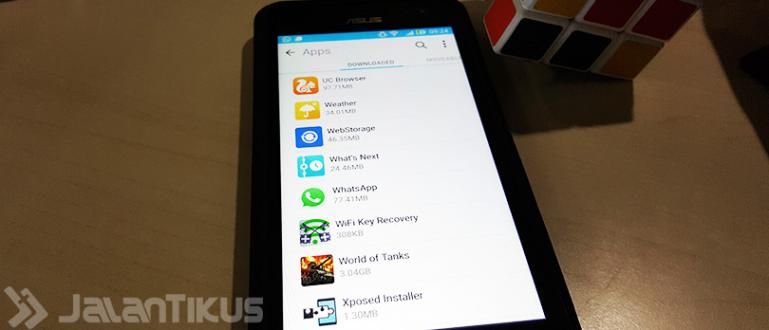YouTuben katselu tuntikausia matkapuhelimella väsyttää silmät, niska ja kädet nopeasti. Jaka opettaa sinulle kuinka katsoa YouTubea televisiossa optimaalisesti, jengi
Katsella YouTube se ei ole koskaan tylsää. Voit katsoa tuhansia tai miljoonia ainutlaatuisia ja mielenkiintoisia videoita tällä yhdellä maailman suurimmista videonjakoalustoista.
Siitä huolimatta YouTuben katselu matkapuhelimella ei tunnu tyytyväiseltä. Riippumatta siitä, kuinka iso älypuhelimesi näyttö on, kätesi ja kaulasi tuntuvat silti kipeiltä tuntien YouTube-katselun jälkeen.
Niille teistä, jotka haluavat katsoa YouTubea optimaalisesti ja ilman kipuja, on ratkaisu, nimittäin katsomalla YouTubea televisiosta. Tässä Jakan arvostelu kuinka katsoa YouTubea televisiossa helposti.
Kuinka katsoa YouTubea televisiossa
Tekniikka on nyt kehittyneempää. Tämän ansiosta nykypäivän televisiot voivat tehdä asioita, joita tavallisesti teemme Android-puhelimissa. Kutsu sitä elokuvien katseluun ja Android-pelien pelaamiseen.
Tästä artikkelista et löydä opetusohjelmia YouTuben katsomisesta Sharp-televisioissa, YouTuben katsomisesta LG-televisioissa ja niin edelleen, koska TV-merkit eivät vaikuta tähän opetusohjelmaan.
ApkVenue selittää useita tapoja katsella YouTubea televisiossa. Ei vain Android TV:lle, vaan voit tehdä sen myös tavallisessa televisiossa, jengissä. Tarkista se!
YouTuben katsominen televisiossa Google Chromella
Yksi käytännöllisimmistä tavoista niille, jotka haluavat katsella YouTubea televisiossa, on yksi selaimen sisäänrakennetuista ominaisuuksista. Google Chrome. Tarvitset kuitenkin myös Android TV:n, jotta voit käyttää tätä ominaisuutta.
Vaihe 1: Avaa Google Chrome kannettavassa tietokoneessa, tietokoneessa tai matkapuhelimessa.
Vaihe 2: Mene YouTube-sivustolle (//www.youtube.com/)
Vaihe 3: Napsauta selaimessasi -painiketta valikosta (3 pystysuoran pisteen kuvake), joka sijaitsee näytön oikeassa yläkulmassa. Valitse näkyviin tulevasta valikosta Heittää.

- Vaihe 4: valita Laite jonka haluat lähettää. Varmista, että Android TV ja laitteesi on yhdistetty samaan WiFi-verkkoon.

YouTuben katsominen televisiossa koodin avulla
Seuraava on kuinka katsoa YouTubea televisiossa koodin kautta. Tämä koodi toimii niin, että voit kirjautua YouTube-tilillesi Android TV:n YouTube-sovelluksen kautta.
Vaihe 1: Varmista, että televisiosi on Android TV, jossa on Google Play Kauppa -sovellus. Lataa seuraavaksi YouTube-sovellus televisioosi Google Play Kaupasta.
Vaihe 2:Kirjaudu sisään Google-tilillesi Android TV:ssä. Kirjautumisen jälkeen näkyviin tulee luettelo, joka sisältää useita YouTube-tilejä.
Vaihe 3: Valitse haluamasi YouTube-tili. Vahvistuskoodi tulee näkyviin näytölle, kun olet valinnut profiilin. Kirjoita vahvistuskoodi muistiin.
Vaihe 4: Avaa Internet-selain kännykälläsi, tietokoneellasi tai tabletillasi ja kirjoita osoite //www.youtube.com/activate .
Vaihe 5: Syötä aiemmin merkitsemäsi vahvistuskoodi.

- Vaihe 6: Klikkaus Sallia vahvistussivulla hyväksyäksesi pääsyn YouTube-tilillesi television kautta.

Vaihe 7: Avaa YouTube-sovellus ja valitse sitten video, jonka haluat katsoa.
Vaihe 8: Kun olet avannut videon, napsauta kuvaketta Heittää sijaitsee näytön oikeassa yläkulmassa.
Vaihe 9: Valitse aiemmin rekisteröimäsi Android TV.

YouTuben katsominen televisiossa Miracastin avulla
Miracast tai Langaton näyttö on älypuhelimien sisäänrakennettu ominaisuus, jonka avulla voit yhdistää matkapuhelimesi Android TV:n näyttöön vain WiFi-yhteydellä.
Yleensä tämän päivän matkapuhelimissa on tämä ominaisuus upotettuna. Yhdistä vain televisiosi ja matkapuhelimesi samaan Wi-Fi-verkkoon katsoaksesi YouTubea televisiossa.
Seuraava on kuinka katsoa YouTubea televisiossa WiFi-yhteydellä HP:n Miracast-ominaisuuden kautta:
Vaihe 1: Varmista ensin, että matkapuhelimesi tukee jo Miracast- tai Wireless Display -ominaisuutta.
Vaihe 2: Kytke televisio päälle ja etsi asetusvalikosta asetus, joka aktivoi asetuksen Miracast / Näytön peilaus.
Vaihe 3: Jokaisella TV-merkillä on omat asetukset. Etsi Googlesta tietoja Miracastin määrittämisestä käyttämäsi TV-brändin mukaan.
Vaihe 4: Kun olet aktivoinut Miracastin / Screen Mirroringin, televisiosi skannaa välittömästi älypuhelimen, joka aktivoi toiminnon Langaton näyttö.
Vaihe 5: Avaa matkapuhelimesi ja avaa sitten valikko asetukset. Napsauta sen jälkeen Yhteys ja jakaminenja valitse sitten vaihtoehto Heittää.

Vaihe 6: Muista, että jokaisella HP-tuotemerkillä on oma asetustapansa, vaikka ero ei ole merkittävä.
Vaihe 7: Aktivoi Cast, niin matkapuhelimesi skannaa myös television, joka aktivoi Miracastin. Odota, kunnes televisio havaitsee HP:n tai päinvastoin.

- Vaihe 8: Avaat vain YouTube-sovelluksen matkapuhelimellasi, jolloin matkapuhelimesi näyttö tulee heti näkyviin televisioon.
YouTuben katsominen televisiossa HDMI-kaapelilla

Jos et käytä WiFi-yhteyttä, voit katsoa YouTubea televisiossa yhdistämällä television ja matkapuhelimen HDMI-kaapelilla. Ennen kuin teet niin, sinulla on oltava micro HDMI - HDMI -kaapeli ensin jengi.
Vaihe 1: Ensinnäkin sinun on sammutettava televisio, joka liitetään matkapuhelimeen.
Vaihe 2: Liitä Android-älypuhelin televisioon mukana toimitetulla HDMI-kaapelilla. Pieni pää (mikro-HDMI) on tarkoitettu älypuhelimen liittämiseen, kun taas iso pää (HDMI) on tarkoitettu HDMI-liitännässä olevaan TV-liitäntään.
Vaihe 3: Jos se on asennettu, käynnistä televisio, josta sammutit aiemmin. Jatka siirtämällä kanava HDMI-vaihtoehtoon.
Vaihe 4: Kun vaihdat älypuhelimeen, aktivoi älypuhelimen HDMI Connection -valikko antamalla tarkistuslista tai valintamerkki.
Vaihe 5: TV:si näyttö on nyt sama kuin älypuhelimen näyttö. Toisin sanoen nämä kaksi laitetta on jo kytketty toisiinsa, jengi.
YouTuben katsominen televisiossa Android TV Boxilla

Jos et käytä Android TV:tä, voit hyödyntää Android TV Boxia, joka kiertää verkkokauppiaiden, jengin luona. Hinta alkaa vain 200 tuhannesta ruplasta.
Android Box on työkalu, joka muuttaa televisiosi Android TV:ksi. Edellytyksenä on, että televisiossasi on oltava HDMI-portti. Miten? Tule, katso!
Vaihe 1: Liitä televisio ostamaasi Android TV Box -laitteeseen.
Vaihe 2: Vaihda television tuloksi HDMI.
Vaihe 3: Siirryt Android TV Boxin päävalikkoon. Jos sinulla on YouTube-sovellus asennettuna, sinun tarvitsee vain napsauttaa ja katsella YouTubea televisiossa sydämesi kyllyydestä.
Tämä on Jakan artikkeli täydellisestä oppaasta YouTuben katsomiseen televisiossa. Toivottavasti tämä artikkeli on hyödyllinen niille teistä, jotka haluavat katsella YouTubea optimaalisesti.
Lue myös artikkelit aiheesta Tech Hack tai muita mielenkiintoisia artikkeleita Prameswara Padmanaba.